Annonse
Hvor mange apper har du på telefonen din? Forskning antyder at den typiske brukeren installerer 2-3 apper hver måned, noe som utgjør ganske mye over tid. Ved siste uttelling hadde jeg 97 av dem.
Men det kan være vanskelig å holde oversikt over hva du har og hvor de er. Heldigvis har Android mange smarte måter å finne og lansere apper på. Her er fem av de beste for deg å prøve.
1. Bruk hjemmeskjermene dine riktig
Den enkleste måten å lansere apper på Android er å utnytte hjemmeskjermene dine fullstendig. Android er designet med både en app-skuff, som inneholder alt installert på telefonen din, og flere startskjermpaneler, som du bare kan plassere appene du bruker ofte.
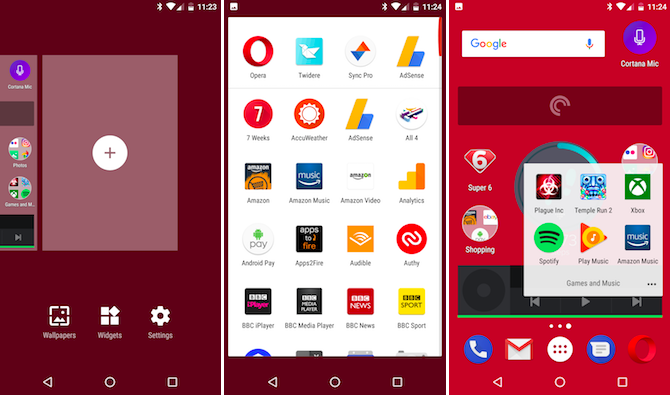
Som standard er Play Store satt til å legge til appsnarveier automatisk på startskjermen. Det kan være lurt å slå av dette hvis du installerer mange apper, eller hvis du har mange hjemmeskjermpaneler med hull - ettersom appene blir plassert til det første tilgjengelige stedet. Gå til innstillinger i Play Store-appen og fjern merket Legg til ikon på startskjermen for å deaktivere funksjonen.
Du har sannsynligvis allerede en plan for å organisere hjemmeskjermene. Hvis du bare bruker appikoner, bør du gjøre det bra bruk av mapper 3 lite kjente Android-apper for å holde filer og mapper organisertSer du fremdeles etter en god filbehandling for Android-enheten din? Kanskje det er på tide å prøvekjør noen av de mindre kjente alternativene. Les mer å gruppere dem sammen. Hvis du bruker widgets også, kan det være nyttig å dedikere et helt startskjermpanel til hver kategori av apper. Så du ville ha de mest brukte appene dine på hovedskjermen, med separate paneler for medie-apper og widgeter, arbeidsapper, spill og så videre.
Det er ingen virkelig treff fra å ha flere startskjermpaneler, så bruk dem.
2. Start apper med stemmen din
Google-appen som er installert på alle Android-telefoner, lar deg starte en hvilken som helst app uten å engang trenger å berøre skjermen.

Enten trykker du på mikrofonen i søkefeltet eller bruk kommandoen “Ok Google” Hvorfor hver Android-bruker trenger å bruke "OK Google"Kommandoen "OK Google" er ekstremt nyttig, men mange Android-brukere utnytter ikke engang den. Her er for å gjøre det beste ut av det! Les mer - du må kanskje slå den på i Google-appen Innstillinger> Stemme> "OK Google Detection" - deretter bare be om å "åpne" eller "starte" appen du ønsker.
Det fungerer med tredjepartsapper så vel som innebygde apper, så lenge du kan huske navnet og uttale det tydelig. Av appene jeg bruker, nekter Google å gjenkjenne uvanlige navn som FotMob (fotballskårings-appen) eller Twidere (en av de beste Twitter-klientene). Ofte navngitte apper som Spotify og Pocket Casts fungerer helt fint.
3. Søk etter apper etter navn
Det kan være vanskelig å finne apper når du har fått installert mange av dem. Du kan ikke alltid huske hvordan en app heter, eller hvordan ikonet ser ut.
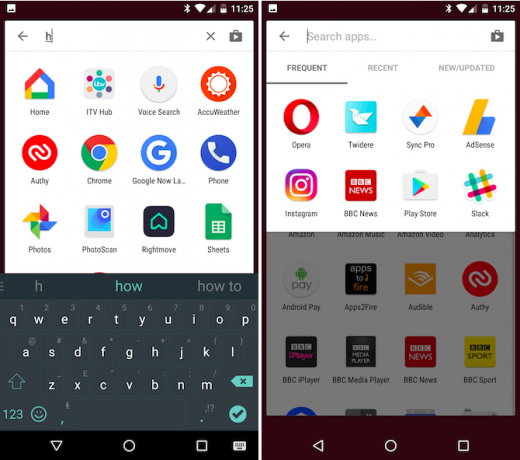
I Google Nå og Pixel-lanseringene Elsker Nexus, men vil ikke ha en piksel? Her er dine alternativerHvis du elsket Google Nexus-linjen, men er skuffet over kunngjøringen om Google Pixel-telefonen, vil denne guiden hjelpe deg med å finne den perfekte telefonen for deg. Les mer , er det en fast søkefelt øverst i appskuffen, slik at du kan søke etter dem manuelt. Hvis du ikke kan huske navnet på en app, spiller det ingen rolle - søkeresultatene oppdateres med hvert tegn du skriver inn, så du trenger bare å skrive en eller to bokstaver for å finne det du leter etter. (Pro-tips: trykk lenge på appskuffikonet for å åpne appskuffen, marker søkeboksen og åpne tastaturet i ett enkelt trekk.)
Et lignende alternativ er til stede i andre lanseringer. I Nova, for eksempel, kan du søke i apper ved å sveipe ned i appskuffen. Her kan du filtrere resultatene for å fremheve de mest brukte appene, nylig brukte apper og apper som er oppdatert.
4. Bruk bevegelser
Noen få produsenter har eksperimentert med bevegelsesbevegelser som en måte å lansere apper på, og noen få grunnleggende har blitt innebygd i lager Android siden Marshmallow.
Tanken er at du blar i håndleddet på en spesiell måte og at kameraappen åpnes. Det fungerer selv når skjermen er slått av.

Twisty Launcher er en av få apper i Play Store som lar deg bygge videre på dette. Det gir deg tre gester - en flip, en vri og en hugge. Du kan tilordne hvilke apper du vil ha dem. Selv om det krever litt trening, er det en praktisk måte å få tilgang til en favoritt-app når du er lastet med dagligvareposer og ikke kan tømme skjermen.
5. Start apper fra hvor som helst
Når vi bruker telefonene våre til flere og flere ting, er det ikke uvanlig å stadig gjøre det bruk flere apper samtidig 7 grunner til at du ønsker å oppgradere til Android NougatHvis du tenker på å gå til Android 7.0 Nougat, kan disse funksjonene kanskje overbevise deg. Les mer . Å måtte gå via startskjermen eller app-skuffen for å starte dem, vil imidlertid bare bremse deg. En bedre løsning er å kunne lansere apper hvor som helst.
Dette er løftet fra Handlingsstarter 3. Oppgrader til Plus-versjonen gjennom et kjøp i appen, og du får tilgang til to “raske skuffer” som fungerer i alle apper.

Sveip fingeren inn fra venstre kant av skjermen for å se en liste over hver app som er installert på telefonen. Sveip fra høyre og du får et fullt fungerende startskjermpanel, komplett med widgeter. Det betyr at du aldri trenger å gå ut av den nåværende appen din for å lansere, eller bare kikke inn i en ny.
Bonus måter å starte apper på
Disse fem måtene å lansere apper utfyller hverandre. Du har den grunnleggende startskjermen, håndfrie alternativer og metoder for strømbrukere og flere oppgaver.
Vil du ha enda mer? OK, her går du:
- De fliser app lar deg legge til en appstarter til Hurtiginnstillinger-panelet i Nougat.
- Smart Launcher 3 sorterer appene dine automatisk i kategorier.
- Bruk AppDialer Pro [No Longer Available] for å starte apper ved å skrive navnene deres på et popup-T9-tastatur.
- Hanskerom lar deg få tilgang til favorittappene dine og snarveiene gjennom en lysbildemeny.
- Hvis du ikke er interessert i Google Nå, kan du prøve Microsofts Cortana for stemmestyrt app-lansering.
Det fine med Android er at hvis du ikke liker hvordan det gjør noe, er det utallige alternativer å bruke i stedet.
Hvordan lanserer du apper? Hvordan organiserer du hjemmeskjermene? Har du en favorittkaster? Del tankene dine i kommentarene.
Opprinnelig skrevet av Erez Zukerman 15. november 2011.
Andy er en tidligere trykkjournalist og magasinredaktør som har skrevet om teknologi i 15 år. I den tiden har han bidratt til utallige publikasjoner og produsert tekstforfatterarbeid for store teknologiselskaper. Han har også gitt ekspertkommentar for media og vært vert for paneler på bransjearrangementer.